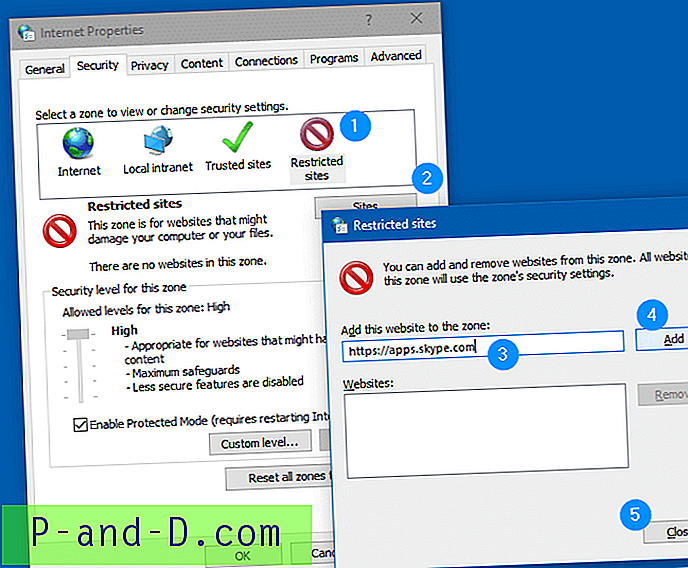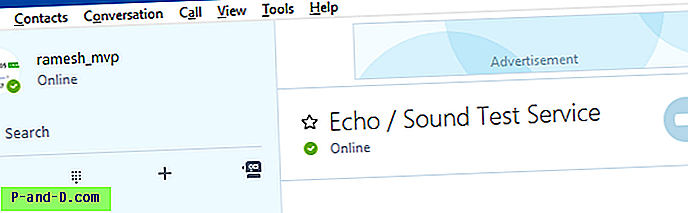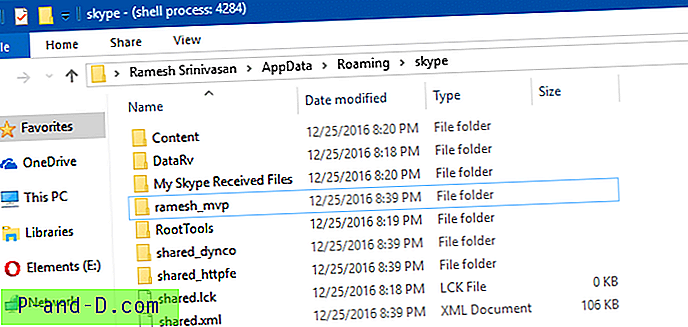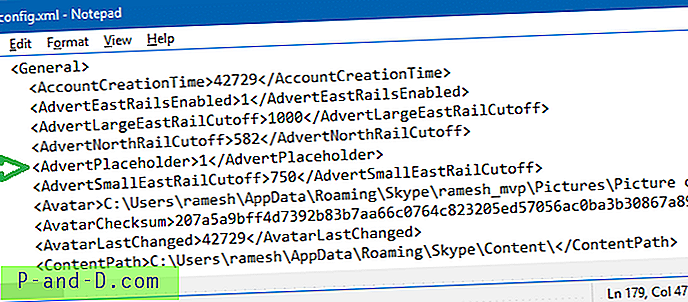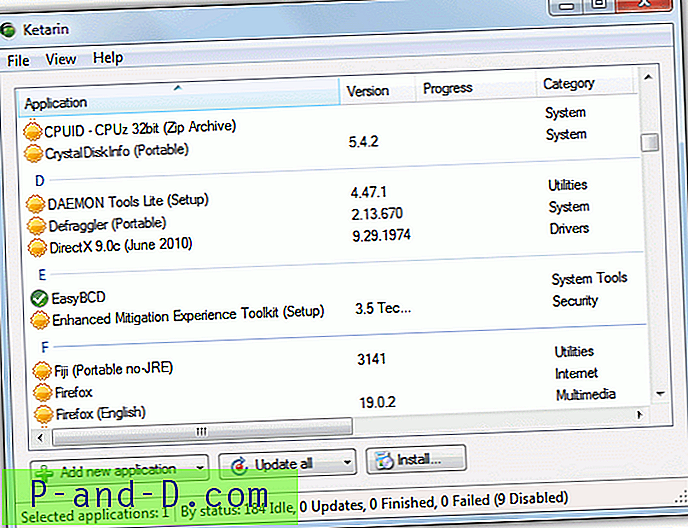إذا كنت من مستخدمي Skype العاديين وتجد أن إعلانات نافذة محادثة Skype تشتت الانتباه ، فإليك طريقة رائعة لتعطيل الإعلانات والعناصر النائبة للإعلان. تنطبق الإرشادات على تطبيق Skype 7 لسطح المكتب لنظام Windows.

يتم جلب إعلانات Skype من خادم apps.skype.com باستخدام اتصال آمن (https). لحظر الإعلانات ، ما عليك سوى إضافة هذا المجال الفرعي إلى منطقة المواقع المحظورة في Internet Explorer بحيث لا يمكن تشغيل البرامج النصية من هذا الموقع. يعمل الإعداد مع Internet Explorer وكذلك Skype.
كيفية إزالة الإعلانات في سكايب؟
إليك كيفية إزالة إعلانات Skype:
- أغلق Skype إذا كان يعمل. تحقق من منطقة الإعلام للتحقق مما إذا كان Skype قيد التشغيل مخفيًا. إذا كان الأمر كذلك ، فانقر بزر الماوس الأيمن فوق رمز Skype وانقر فوق إنهاء.
- افتح Internet Explorer ، وانقر فوق أدوات (Alt + T) وافتح خيارات الإنترنت.
- حدد علامة التبويب الأمان ، وانقر فوق مواقع
- اكتب عنوان موقع الويب التالي ، وانقر فوق إضافة.
https://apps.skype.com
(تأكد من استخدام البادئة
https://بدلاً منhttp://)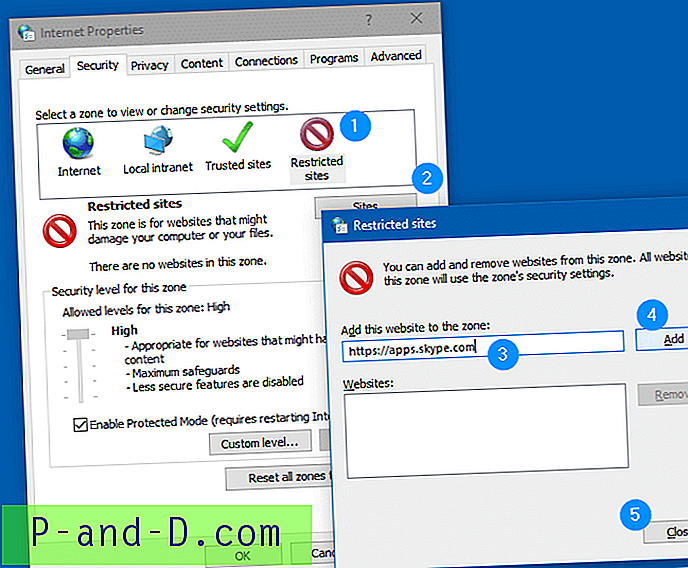
- انقر فوق "موافق" ، "موافق" لإغلاق "خيارات إنترنت".
- أغلق Internet Explorer
- أعد فتح Skype. لا يجب عرض أي إعلانات الآن ، وستظهر نافذة الدردشة على النحو التالي:
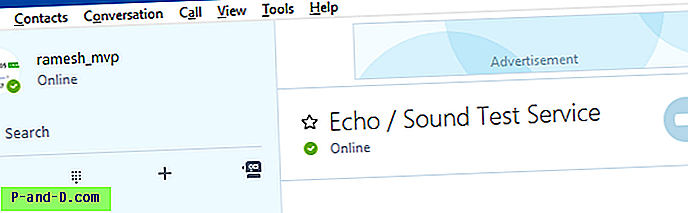
ومع ذلك ، كما ترى في لقطة الشاشة ، يظهر عنصر نائب حيث كانت الإعلانات تظهر. لا ينبغي أن يزعجك ، ولكن إذا حدث ذلك ، يمكنك إزالة العنصر النائب الفارغ عن طريق تحرير ملف تكوين Skype.
إزالة العناصر النائبة للإعلانات الفارغة في Skype
- أغلق (اخرج) Skype مرة أخرى إذا كان يعمل.
- اضغط Winkey + R لإظهار مربع حوار التشغيل.
- اكتب المسار التالي ، واضغط على ENTER
٪ appdata٪ \ سكايب
- انقر نقرًا مزدوجًا لفتح مجلد ملف تعريف Skype الخاص بك. في هذا المثال ، يسمى مجلد ملف
ramesh_mvp.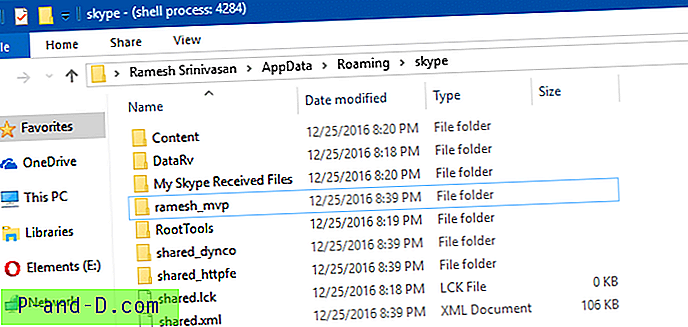
- افتح الملف
config.xmlباستخدام المفكرة. - استخدم ميزة البحث في المفكرة للبحث عن السطر الذي يقرأ "AdvertPlaceholder". بشكل افتراضي ، يبدو الترميز هكذا.
1
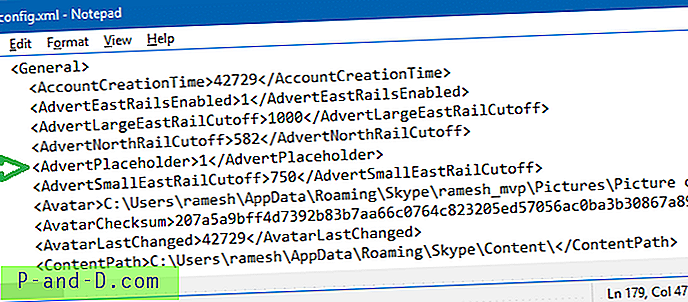
- قم بتغيير الخط أعلاه لما يلي. أي تغيير من
1إلى0.0
- احفظ الملف وأغلق المفكرة.
أخيرًا ، لديك نافذة محادثة Skype نظيفة بدون إعلانات البانر والعناصر النائبة للإعلان.
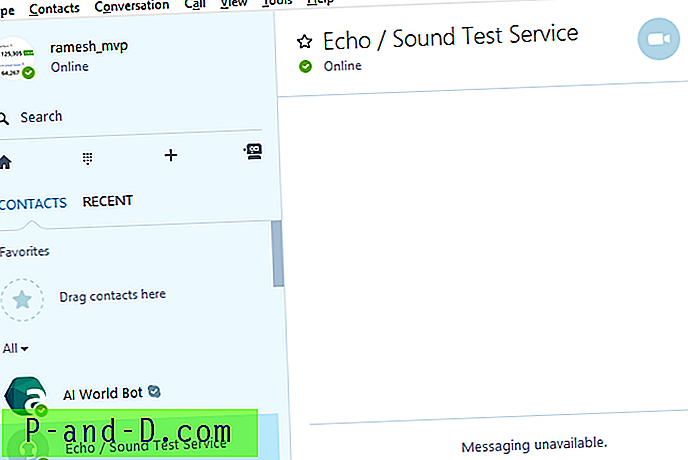
يتم حظر Skype Home أيضًا
إذا تم حظر النطاق الفرعي apps.skype.com ، فإنه يتسبب أيضًا في توقف Skype Home عن العمل. سترى رسالة Skype Home is unavailable at the moment. Check back later... Skype Home is unavailable at the moment. Check back later... والتي تظهر لفترة وجيزة ، ثم تتبعها دائرة زرقاء متحركة أو مؤشر تقدم. بغض النظر ، يمكنك النقر فوق جهة اتصال لبدء مثيل الدردشة.
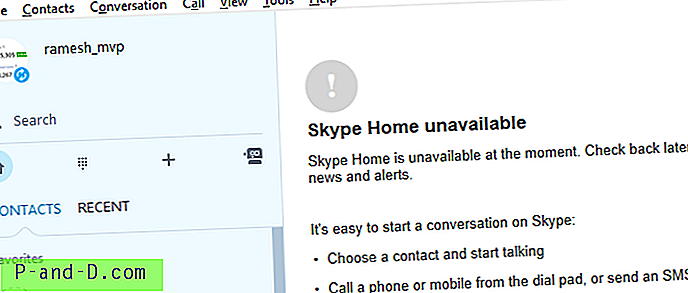
حملات التحريف
تُعد الإعلانات أحد المصادر الأساسية للأرباح للعديد من مطوري التطبيقات ومالكي مواقع الويب ، وهي تساعد المؤلفين على تقديم محتوى عالي الجودة. ومع ذلك ، تجدر الإشارة إلى أن بعض الأنظمة الأساسية مستهدفة من قبل كتاب البرامج الضارة لتوزيع أغراضهم وإصابة المستخدمين على نطاق واسع. فيما يلي بعض الحالات - تحقق من Malvertising عبر سكايب يسلم Angler | F-Secure ، أبلغ المستخدمون عن إعلانات ضارة في Skype | Threatpost و Skype يعرضان إعلانات محملة بالفيروسات - مجتمع Skype.
لقطات شاشة للإعلانات الضارة في Skype
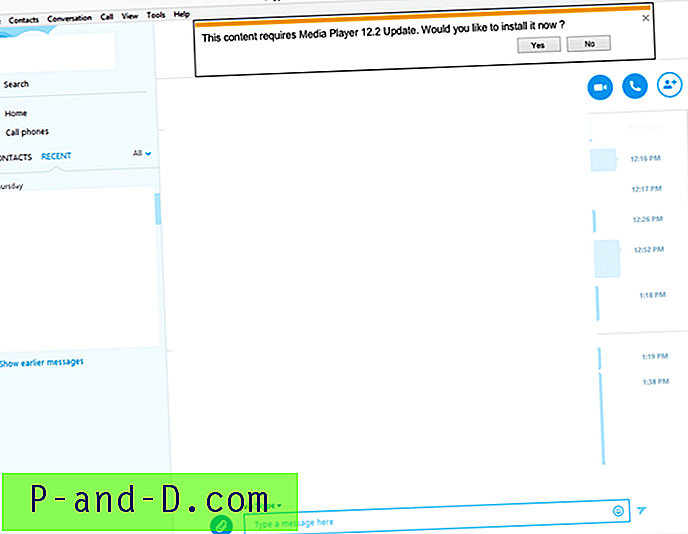

تضلل هذه الإعلانات المستخدمين للاعتقاد بأنهم مربعات حوار أصلية من قبل البرامج المعنية - WMP و Flash ، وخلق شعور بالإلحاح. النقر على الإعلان ، وفقًا لتقارير مستخدم Skype ، " سينقلك إلى موقع يتظاهر بكونك Adobe ومحاولة تنزيل الفيروسات إلى جهازك. "
يُعد قلق Malvertising أحد الأسباب الجيدة لمنع الإعلانات في Skype. نأمل أن يحسن Skype جودة الإعلانات ويزيد من إحكام قبضتها على نظام عرض الإعلانات ، على الرغم من أن حملات إعلانات Skype الضارة قد تكون حالات نادرة.
وتحقق من صفحة GitHub هذه للحصول على ملف HOSTS الذي يحظر إعلانات Skype. يعد استخدام ملف HOSTS طريقة أخرى لتعطيل الإعلانات.